- Выбор библиотек
Выбор библиотек
Выбор библиотек
В sPlan, вы можете работать с несколькими библиотеками, переключаясь между ними щелчком мышки на иконке с изображением книги
![]()
Откроется следующий диалог:

Список содержит все имеющиеся библиотеки, выберите нужную и щелкните мышкой на кнопку Выбрать или просто сделайте двойной щелчок мышкой на имени библиотеки, тогда она откроется.
Выберите необходимую библиотеку, если нужно, то можете изменить путь к ней, щелкнув мышкой на
кнопке "..." и/или изменить ее имя.
Для удаления библиотеки щелкните мышкой на кнопку Удалить, откроется диалог подтверждения этой операции, но даже после удаления сама библиотека останется на диске, будет удалено только ее имя в списке и вы сможете опять добавить эту же библиотеку в список, если это понадобится.
Управление библиотекой
Управление библиотекой доступно из меню, расположенного в самом низу окна библиотеки. Вы можете выбрать количество колонок, масштаб, показ имен элементов, определить путь к библиотеке или выбрать другую библиотеку.
Кнопки "+" и "-" меняют количество колонок, справа них, расположена кнопка имен элементов, даже если имена не видны, то при наведении курсора на элемент, его имя появляется во всплывающем окне, это удобно при большом количестве элементов в библиотеке.
Ширина окна библиотеки может быть изменена помещением курсора на границу библиотеки до появления двойной стрелки, после чего можно выбрать желаемую ширину окна, удерживая мышку и передвигая границу окна.
Редактирование библиотек
sPlan имеет возможность редактирования библиотек, при помощи простого копирования, перемещения или удаления страниц. Щелкните на иконку с изображением книги, затем в открывшемся окне щелкните мышкой на кнопку Управление для открытия окна редактора библиотек:
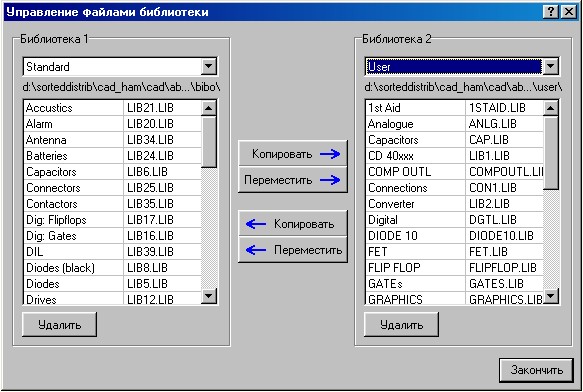
Теперь вы можете изменять содержимое двух библиотек. Выберите две библиотеки из списка, например,
USER и STANDARD. В левом и правом окне диалога будут видны все страницы библиотеки.
Вы можете скопировать или переместить нужные страницы между двумя библиотеками. Нажатие кнопки Удалить немедленно удалит страницу из библиотеки.
Редактирование страницы библиотеки
Используйте следующие инструкции для редактирования библиотеки:
Как добавить новый элемент в библиотеку
Выберите пункт Создать новый элемент в меню Библиотека главного окна. В окне диалога введите название нового элемента. Страницы библиотеки рассортированы в алфавитном порядке
Как переименовать страницу
Выберите пункт Переименовать страницу в меню Библиотека, введите новое имя в появившемся окне
.
Как удалить страницу
Выберите пункт Удалить страницу, после подтверждения страница будет удалена без возможности восстановления, поэтому будьте внимательны!
Как переместить элементы на странице
Вы можете менять позицию элементов на странице библиотеки следующими командами:
Переместить в начало, Переместить в конец, Передвинуть на шаг вверх, Передвинуть на шаг вниз,
эти команды появляются при щелчке правой мышкой на элементе или могут быть выбраны из меню Библиотека.
Можно просто перетащить мышкой элемент на желаемую позицию
Как обменять элементы между страницами библиотеки
Переместить или скопировать элемент на другую страницу библиотеки можно так:
перетащите элемент(ы) на чертеж, выделите его(их), нажмите на Добавить элемент в библиотеку из меню Элементы , все выделенные элементы будут добавлены в конец страницы библиотеки, если необходимо, то удалите элементы с чертежа.







